Windows10系统之家 - 安全纯净无插件系统之家win10专业版下载安装
时间:2016-10-06 12:49:56 来源:Windows10之家 作者:hua2015
虚拟桌面功能能够让Win10用户快速地创建多个虚拟桌面,且每个桌面在运行不同应用程序的同时互不影响。360升级Win10虚拟桌面功能具体该如何使用呢?下面小编给大家介绍360升级Win10虚拟桌面的添加或删除方法。
1、Win10任务栏空白处点击右键选择显示任务视图按钮,任务栏会多出一个任务视图按钮;
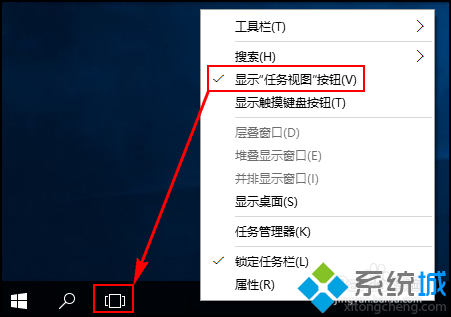
2、按WIN+Tab快捷键会出现新建桌面的弹窗,点击新建桌面可创建新桌面,数量没有限制,另外也可以用预设的快捷键WIN + CTRL + D创建一个新桌面;

3、如果要删除某个桌面,则可点击对应桌面右上角的删除按钮来删除,也可通过快捷键WIN + CTRL +左/右方向键切换到前一个或后一个桌面,切换到要删除的桌面后按快捷键WIN + CTRL + F4:关闭当前桌面。
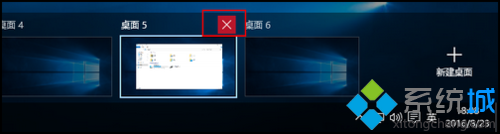
4、对于虚拟桌面的显示和操作还有一些自定义选项,在WIN+I打开系统设置,选择系统,多任务,在右侧窗格虚拟桌面下有两个设置选项,其中在任务栏上,显示打开的窗口默认是“仅限我正在使用的桌面”,修改为“所有桌面”后,所有的虚拟桌面会被显示为任务栏缩略图,可快速通过鼠标进行切换;
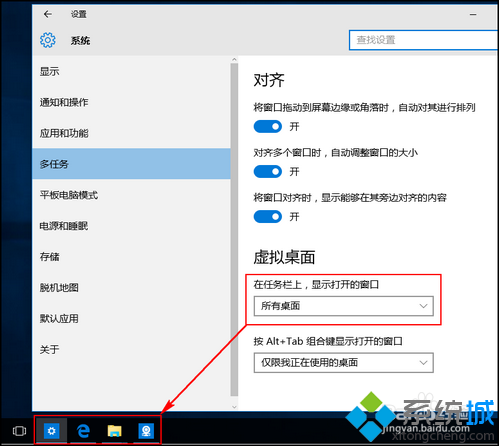
5、按Alt+Tab打开的窗口默认也是“仅限我正在使用的桌面”,这样的话按组合键Alt+Tab后会优先在当前桌面上切换不同的程序窗口,修改为“所有桌面”则会在不同的虚拟桌面间进行切换。
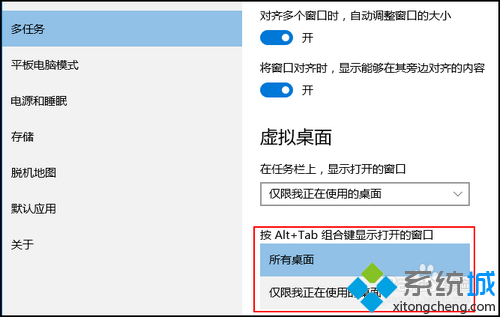
以上就是360升级Win10虚拟桌面的添加或删除方法介绍了,通过以上图文详解的分享后,对于有此需要的用户,可参照以上方法进行操作。
相关文章
热门教程
热门系统下载
热门资讯





























